Timp de șase decenii, parolele au reprezentat fundamentul securității conturilor, având o istorie care precede chiar și sistemul Unix. Acest articol vă va ghida prin metodele de gestionare a parolelor în Linux, utilizând fie linia de comandă, fie interfața grafică GNOME.
Alegerea unei Parole Puternice: Sfaturi Esențiale
Necesitatea parolelor a apărut odată cu dezvoltarea sistemelor informatice multi-utilizator cu timp partajat. Protejarea datelor fiecărui utilizator a devenit esențială, iar parola a fost soluția naturală.
Chiar și în era autentificării cu doi sau mai mulți factori, și a autentificării biometrice, parola clasică rămâne o componentă de bază a securității conturilor. Prin urmare, este crucial să știți cum să creați și să utilizați eficient parole. Iată câteva reguli actualizate:
- Evitați parolele, folosiți fraze de acces: Înlocuiți șirurile aleatorii cu fraze de acces alcătuite din 3-4 cuvinte neînrudite, legate prin semne de punctuație, simboluri sau cifre. Acestea sunt mult mai dificil de spart decât combinațiile aleatorii sau parolele cu vocale înlocuite cu numere.
- Nu reutilizați parolele: Evitați să folosiți aceeași parolă pe mai multe conturi sau sisteme.
- Nu împărtășiți parolele: Parolele sunt personale și nu trebuie dezvăluite altor persoane.
- Nu folosiți informații personale: Nu folosiți nume de familie, echipe sportive, trupe preferate sau orice altă informație care poate fi dedusă din rețelele sociale.
- Evitați modelele de tastatură: Nu folosiți secvențe ușor de ghicit de pe tastatură, cum ar fi „qwerty”, „1q2w3e” etc.
Politica de expirare regulată a parolelor nu mai este considerată o practică eficientă. Dacă utilizați fraze de acces puternice și sigure, schimbarea parolei devine necesară doar în cazul în care bănuiți o eventuală compromitere. Schimbările frecvente ale parolei pot duce la alegerea unor parole slabe, deoarece mulți utilizatori tind să adauge doar cifre sau date la sfârșitul unei parole de bază.
Recomandările Institutului Național de Standarde și Tehnologie (NIST), disponibile în Publicația specială 800-63-3: Ghid de autentificare digitală, oferă îndrumări valoroase despre parole și autentificarea utilizatorilor.
Fișierul /etc/passwd: O Privire Istorică
În sistemele de operare de tip Unix, informațiile despre conturi, inclusiv parolele, erau inițial stocate în fișierul /etc/passwd. Astăzi, acest fișier păstrează încă informații despre conturi, dar parolele criptate sunt stocate în fișierul /etc/shadow, care are acces restricționat. Fișierul /etc/passwd este accesibil oricărui utilizator.
Pentru a vizualiza conținutul fișierului /etc/passwd, utilizați comanda:
less /etc/passwd
Să analizăm detaliile unui cont, de exemplu „mary”.
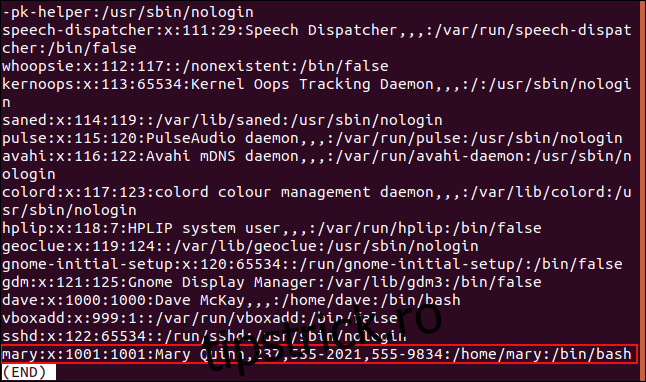
Fiecare rând din fișier reprezintă un cont și conține șapte câmpuri separate prin două puncte:
| Nume utilizator: | Numele de autentificare al contului. |
| Parola: | Un „x” indică faptul că parola criptată se află în fișierul /etc/shadow. |
| ID utilizator: | Identificatorul unic al utilizatorului. |
| ID grup: | Identificatorul unic al grupului căruia îi aparține contul. |
| GECOS: | Inițial, însemna Supervizor general de operare General Electric. Acum, câmpul GECOS conține informații diverse despre cont, cum ar fi numele complet, numărul camerei sau numerele de telefon. |
| Acasă: | Calea către directorul principal al contului. |
| Shell: | Aplicația care se lansează când utilizatorul se conectează. |
Câmpurile goale sunt reprezentate de două puncte consecutive.
De asemenea, comanda finger afișează informații din câmpul GECOS:
finger mary
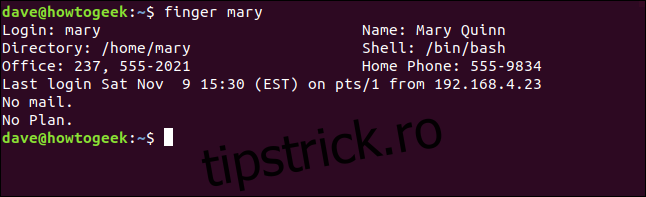
Fișierul /etc/shadow: Unde sunt Stocate Parolele
Pentru a accesa fișierul /etc/shadow, care conține parolele criptate, este necesară comanda sudo:
sudo less /etc/shadow

Fiecare intrare din /etc/passwd are o corespondență în fișierul /etc/shadow.
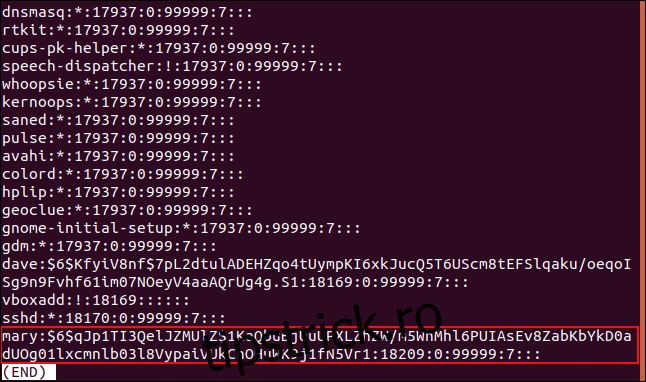
Fiecare rând reprezintă un cont, iar informațiile sunt structurate în nouă câmpuri separate prin două puncte:
| Nume utilizator: | Numele de autentificare al contului. |
| Parolă criptată: | Parola criptată a contului. |
| Ultima modificare: | Data la care parola a fost modificată ultima dată. |
| Zile minime: | Numărul minim de zile necesare între modificările parolei. |
| Maximum de zile: | Numărul maxim de zile înainte ca o parolă să expire. |
| Zile de alertă: | Numărul de zile înainte de expirarea unei parole, când se afișează un memento. |
| Resetare blocare: | Perioada de grație (în zile) după expirarea parolei, înainte de dezactivarea contului. |
| Data expirării contului: | Data la care contul nu mai este valid. |
| Câmp de rezervă: | Un câmp rezervat pentru utilizări viitoare. |
Câmpurile goale sunt marcate prin două puncte consecutive.
Convertirea Câmpului „Ultima Modificare” în Dată
Valoarea câmpului „Ultima modificare” reprezintă numărul de zile scurse de la 1 ianuarie 1970 (epoca Unix). Pentru contul „mary”, această valoare este 18.209. Pentru a transforma această valoare în dată, folosiți comanda:
date -d "1970-01-01 18209 days"

Data afișată reprezintă ziua în care parola a fost schimbată ultima dată. În acest exemplu, este 9 noiembrie 2019.

Comanda passwd: Schimbarea Parolei
Pentru a vă schimba parola sau a altor utilizatori (dacă aveți privilegii sudo), folosiți comanda passwd.
Pentru a vă schimba parola, folosiți comanda passwd fără argumente:
passwd

Vi se va cere să introduceți parola actuală și apoi noua parolă de două ori.
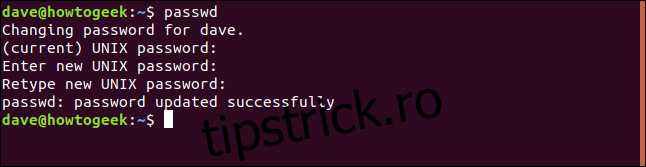
Schimbarea Parolei unui Alt Utilizator
Pentru a schimba parola altui utilizator, trebuie să utilizați sudo și să specificați numele contului:
sudo passwd mary

Vi se va cere parola dvs. pentru a confirma că aveți privilegii de superutilizator, apoi noua parolă a utilizatorului de două ori.
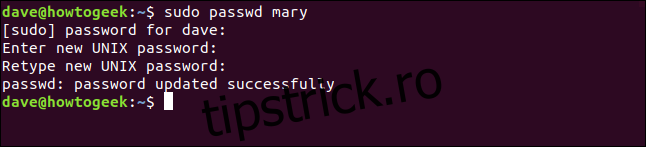
Forțarea Schimbării Parolei la Următoarea Autentificare
Pentru a obliga un utilizator să își schimbe parola la următoarea autentificare, folosiți opțiunea -e (expire):
sudo passwd -e mary

Veți primi o confirmare că data expirării parolei a fost modificată.

La următoarea autentificare, utilizatorul „mary” va trebui să își schimbe parola:
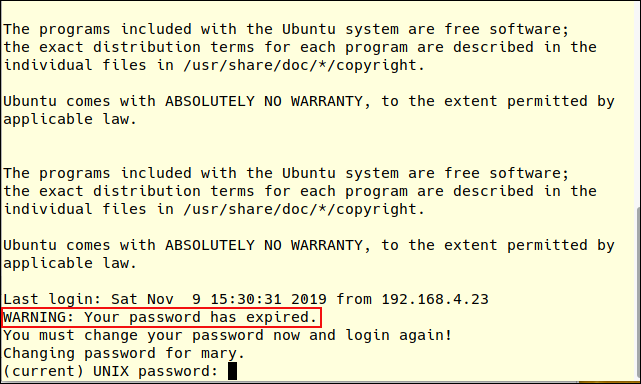
Blocarea unui Cont
Pentru a bloca un cont, folosiți comanda passwd cu opțiunea -l (lock):
sudo passwd -l mary

Veți primi o confirmare că data expirării parolei a fost modificată.

Utilizatorul nu se va mai putea conecta folosind parola sa. Pentru a debloca contul, utilizați opțiunea -u (unlock):
sudo passwd -u mary

Veți primi din nou o confirmare că datele de expirare ale parolei au fost modificate:

Utilizatorul nu se va mai putea conecta folosind parola sa. Totuși, el se va putea conecta prin alte metode de autentificare, cum ar fi cheile SSH.
Pentru a bloca complet accesul unui utilizator la sistem, trebuie să expirați contul.
Comanda chage: Gestionarea Expirării Contului
Comanda chage („change age”) permite gestionarea datei de expirare a unui cont întreg.
Pentru a vizualiza setările actuale ale contului „mary”, folosiți opțiunea -l (list):
sudo chage -l mary

În mod implicit, data expirării contului este setată la „niciodată”.
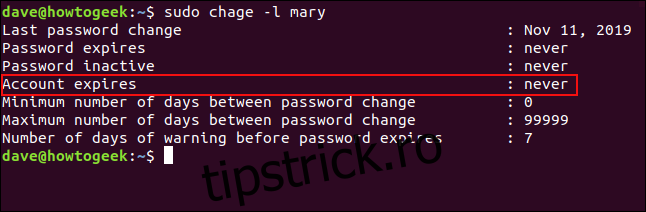
Pentru a modifica data expirării, folosiți opțiunea -E (expire). Setând valoarea la zero, contul va expira în 1 ianuarie 1970.
sudo chage -E0 mary

Verificați din nou data expirării contului:
sudo chage -l mary
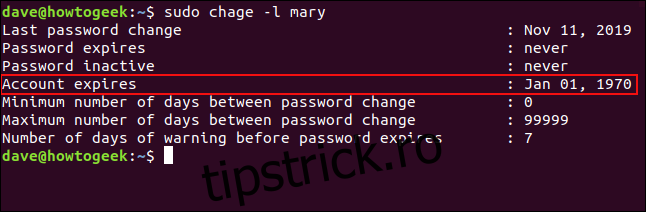
Deoarece data expirării este în trecut, acest cont este acum complet blocat, indiferent de metoda de autentificare pe care o folosește proprietarul.
Pentru a restabili contul, utilizați aceeași comandă cu -1 ca parametru numeric:
sudo chage -E -1 mary

Verificați din nou setările contului:
sudo chage -l mary
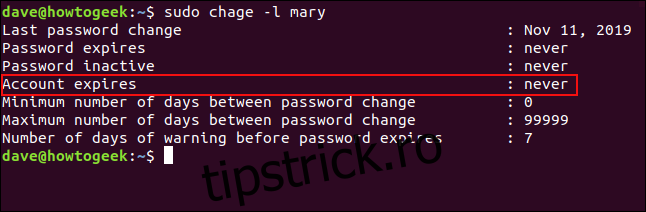
Data de expirare a contului este resetată la „niciodată”.
Schimbarea Parolei prin Interfața Grafică GNOME
Multe distribuții Linux, inclusiv Ubuntu, folosesc GNOME ca mediu desktop implicit. Puteți schimba parola unui cont folosind aplicația „Setări”.
În meniul sistemului, faceți clic pe pictograma „Setări”.
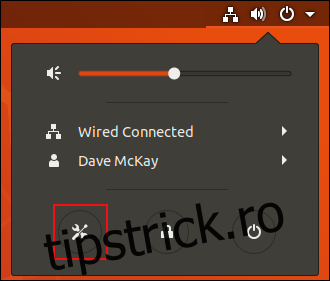
În fereastra „Setări”, faceți clic pe „Detalii” în panoul din stânga, apoi pe „Utilizatori”.
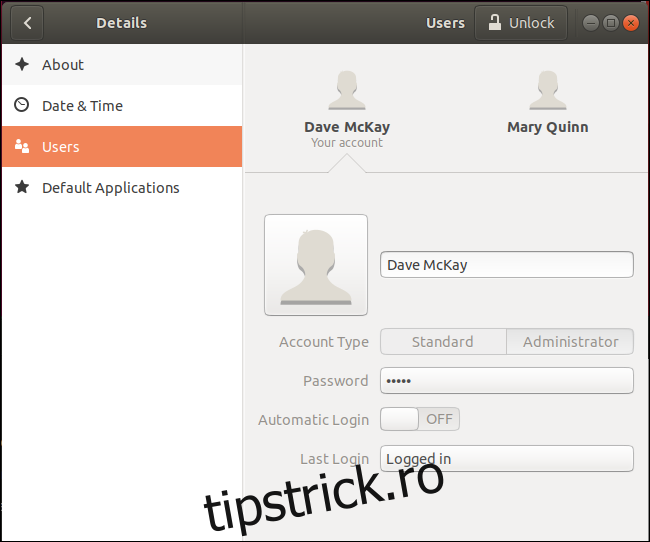
Faceți clic pe contul pentru care doriți să schimbați parola (în acest exemplu, „Mary Quinn”). Apoi, faceți clic pe „Deblocați”.
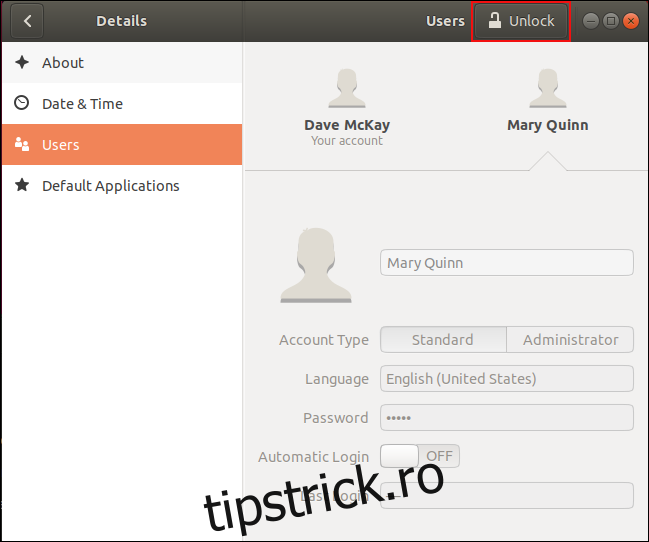
Vi se va cere parola dvs. După autentificare, detaliile contului „Mary” vor deveni editabile. Faceți clic pe câmpul „Parolă”.
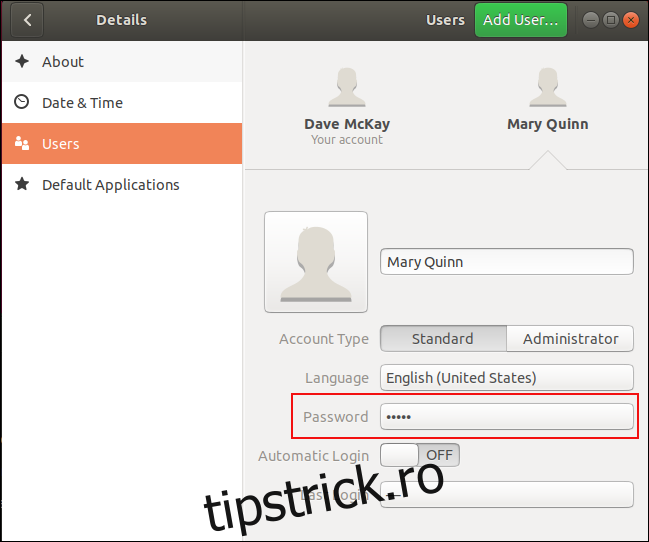
În fereastra „Schimbați parola”, selectați „Setați o parolă acum”.
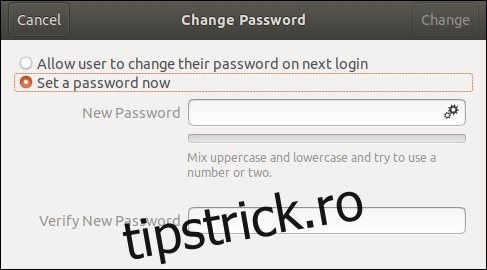
Introduceți noua parolă în câmpurile „New Password” și „Verify New Password”.
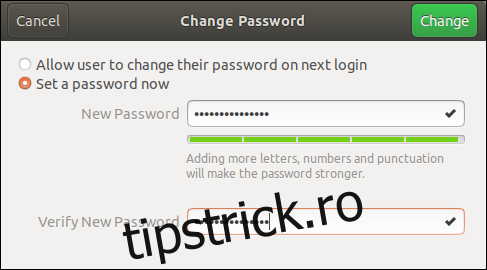
Dacă parolele se potrivesc, butonul „Schimbare” va deveni verde. Faceți clic pe el pentru a salva noua parolă.
În alte medii desktop, instrumentele de gestionare a conturilor sunt similare cu cele din GNOME.
Siguranța Parolălor: O Prioritate
Parola a fost un element esențial al securității conturilor online timp de 60 de ani și va continua să fie importantă și în viitorul apropiat.
Prin urmare, este crucial să gestionați parolele cu înțelepciune. Înțelegând mecanismele de funcționare a parolelor în Linux și aplicând cele mai bune practici, veți putea menține sistemul dumneavoastră în siguranță.